Panasonic为HVX200提供的20种场景文件初探
刘希平
一、20组场景文件18组色调预制
数字时代对于专业摄像师提出了更高的要求,因为通过菜单的配置可以调节各种参数,达到多种拍摄效果。即使对于不熟悉参数的摄像师,也有一些现成的模式可供使用,甚至可以找到职业摄像师或者厂家提供的场景文件可供调用。最近Panasonic公司为各款使用P2卡的摄像机各开发出一套场景文件,比如为HVX200制定的20个场景文件中,命名为PUNCHY的场景文件设置,强调了对品红、蓝和绿的过饱和;以NATURE命名的场景文件设置则是以自然的电影模式为主,对绿色有很好的表现并提升了蓝调,有助于天空着色表现等。将这些场景文件载入HVX200后,通过实拍比较的确不错。

场景文件的数量为20组,其中有18组文件对色彩进行了调整。我们知道,HVx200的场景文件拨轮有6个挡位,机器出厂时预置了6个场景文件分别在这6个挡位中,即F1-F6。比如F1为SCENE(正常拍摄文件),F2是SCENE FLUO(闪烁的光照条件下拍摄文件),以及F6是scENE cINE D(拍摄类似电影场景的文件,强调动态范围)等。下载后的20组文件为TXT格式的文本文件,每组文件都包含了6个场景文件信息,对应HVx200场景文件拨轮的F1-F6的各个挡位。不过要注意的是,每组6个场景文件不同于机器出厂时预置的6个场景文件那样都是单独的色调或其他参数值,而是这一组6个场景文件的色调方面的参数是相同的,并且20组文件中有3组文件的色调参数完全一样,只是帧速率不同。因此,20组文件中实际进行了色调参数调整的文件有18组。如果把这20个场景文件加上HVX200本机预置的一组即6个场景文件,总共可以有26个场景文件可以使用,对色调有影响的场景文件实际有24个。
二、场景文件中参数设置的对比
以下是一组名为PUNCHY场景文件,其文本文件如下:

后面的其他5个文件即
通过比较可以看出,这组场景文件在色调参数方面都是一样的数值。倒数第二行(0000500F)是表示帧频。F1的帧频为默认值,F2到F6的帧频分别为24、12、18、48和60。把6个文件中的倒数第二行全排列一下就看的很明白了。
三、将20个场景文件全部利用的方法
HVX200可以在SD卡上保存4组场景文件,每组6个文件对应场景文件拨轮的6个挡位F1-F6,这样总共可以在SD卡上保存4×6=24个场景文件。对于一般用途来说,只需要调用20组场景文件中的F1-F6中的第一项即F1一个场景文件就可以了,因为一组场景文件中的F1-F6的色调参数都是一样的,没必要把F2-F6中的与F1一样的数据写到SD卡中,这样再去掉20组场景文件中3个相同色调参数中重复的两个。只需要把18组场景文件中的F1组合成3组场景文件写到SD卡中就可以了。
例如,我在18组场景文件中找出6个自己认为可能常用的场景文件:FILMIC、NATURE、PUNCHY、CRISPY、
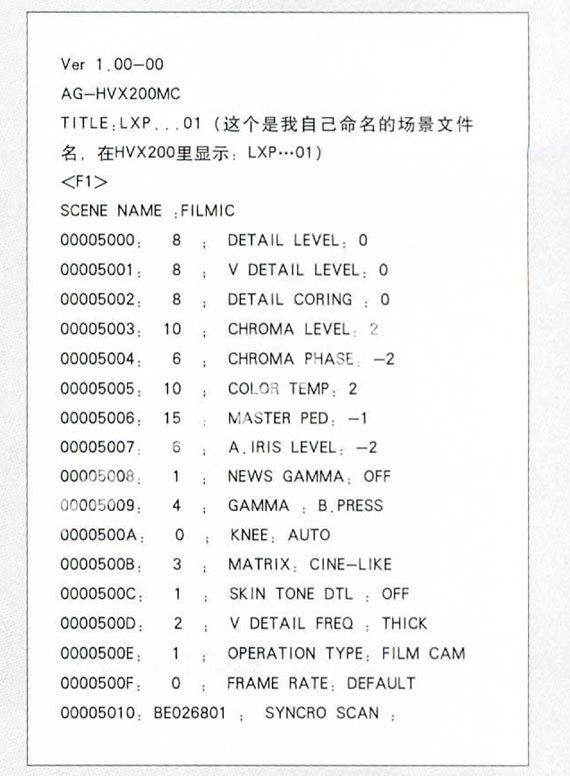 VELVET、ADDSTP,将这6个文件重新组合成一组场景文件,分别对应场景文件拨轮的6个挡位F1-F6,那么我们可以把上述选定的6组场景文件中的前一段即
VELVET、ADDSTP,将这6个文件重新组合成一组场景文件,分别对应场景文件拨轮的6个挡位F1-F6,那么我们可以把上述选定的6组场景文件中的前一段即
四、写入SD卡和调出的具体方法
首先,要在HVX200上插一个SD卡。卡的容量不需要太大,大了也没什么用还浪费,因为一个SCENE文件才4K。之后按机器的说明书“在SD记忆卡上保存场景文件和其他设置”的介绍操作,这个操作的目的是在SD卡上创建SCENE1至SCENE4四个TXT格式的文件,之后再在这个文件的基础上自己改动和组合。具体操作为将HVX200打到P2
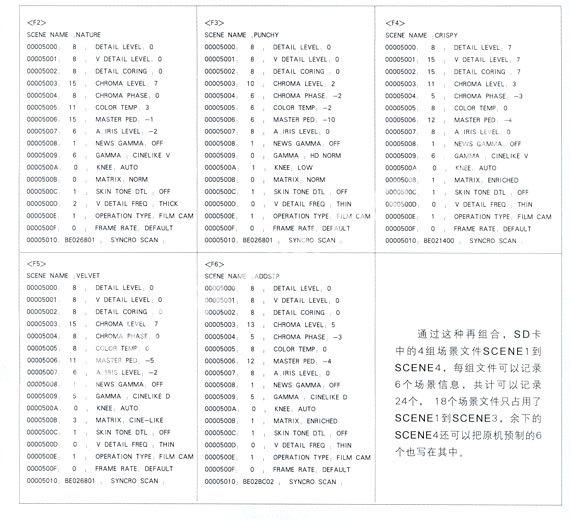 卡模式,选择“卡功能”后,再选“场景文件”,然后在“文件选择”中选1再选“写入”。再选择2、3、4和1操作相同。
卡模式,选择“卡功能”后,再选“场景文件”,然后在“文件选择”中选1再选“写入”。再选择2、3、4和1操作相同。
完成上面的操作后,将SD卡取出通过读卡器或是SD插槽接到电脑上,在SD卡中按以下路径PRIVATE\MEIGROUP\PAVCN\SBG\P2SD会看到SCENE1-SCENE4四个文本文件,打开其中的一个SCENE文件,再打开20组场景文件中自己选定的一组,把这组中第一段也就是
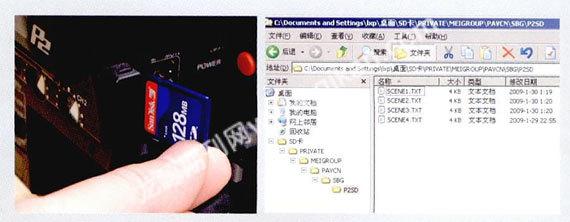
在这里要注意的是,国内行货的HVX200是PAL制式的,而下载的相关场景文件是以NTSC制式来编写的,所以在一些如帧频方面的内容最好是更换成默认值,具体前面讲过了,当然,如果需要24帧频或是其他的特殊帧频也可以使用。
全部处理完后,把SD卡插入摄像机,就可以通过“卡功能”来调出相关的场景文件使用了,方法和“写入”基本一样,只不过是选定文件后再选择“选取”就可以,这时摄像机上的场景模式拨轮对应的就是写到SD卡上的内容了。
五、18种场景文件图样对比
通过调用各场景文件拍摄的画面截图,可以更直观地看出不同场景文件参数给我们带来的不同色调。作为摄像机的一般使用者,不必深入研究场景文件中参数的含义,只需要根据自己所要的色调去选择已制定好的场景文件即可。

